新机型配置的显卡技术(Nvidia Optimus技术)
联想Z470安装XP系统
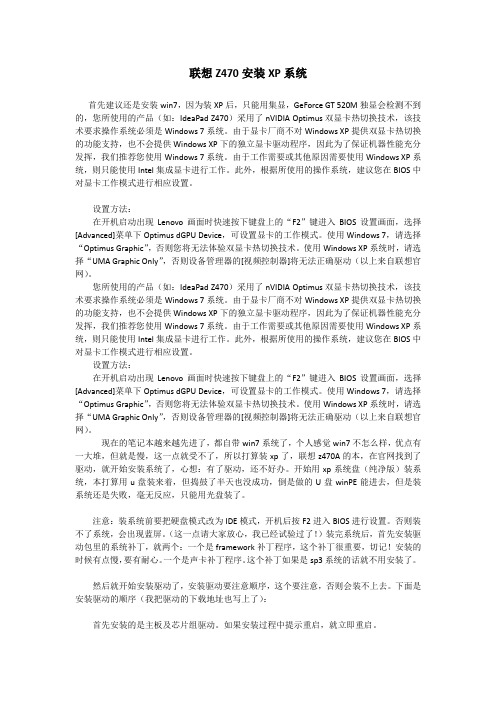
联想Z470安装XP系统首先建议还是安装win7,因为装XP后,只能用集显,GeForce GT 520M独显会检测不到的,您所使用的产品(如:IdeaPad Z470)采用了nVIDIA Optimus双显卡热切换技术,该技术要求操作系统必须是Windows 7系统。
由于显卡厂商不对Windows XP提供双显卡热切换的功能支持,也不会提供Windows XP下的独立显卡驱动程序,因此为了保证机器性能充分发挥,我们推荐您使用Windows 7系统。
由于工作需要或其他原因需要使用Windows XP系统,则只能使用Intel集成显卡进行工作。
此外,根据所使用的操作系统,建议您在BIOS中对显卡工作模式进行相应设置。
设置方法:在开机启动出现Lenovo画面时快速按下键盘上的“F2”键进入BIOS设置画面,选择[Advanced]菜单下Optimus dGPU Device,可设置显卡的工作模式。
使用Windows 7,请选择“Optimus Graphic”,否则您将无法体验双显卡热切换技术。
使用Windows XP系统时,请选择“UMA Graphic Only”,否则设备管理器的[视频控制器]将无法正确驱动(以上来自联想官网)。
您所使用的产品(如:IdeaPad Z470)采用了nVIDIA Optimus双显卡热切换技术,该技术要求操作系统必须是Windows 7系统。
由于显卡厂商不对Windows XP提供双显卡热切换的功能支持,也不会提供Windows XP下的独立显卡驱动程序,因此为了保证机器性能充分发挥,我们推荐您使用Windows 7系统。
由于工作需要或其他原因需要使用Windows XP系统,则只能使用Intel集成显卡进行工作。
此外,根据所使用的操作系统,建议您在BIOS中对显卡工作模式进行相应设置。
设置方法:在开机启动出现Lenovo画面时快速按下键盘上的“F2”键进入BIOS设置画面,选择[Advanced]菜单下Optimus dGPU Device,可设置显卡的工作模式。
ideapad各系列笔记本电脑官方简介
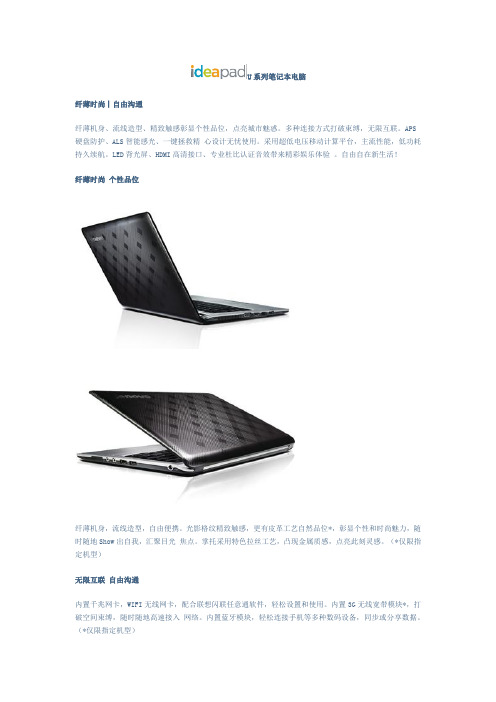
U系列笔记本电脑纤薄时尚︱自由沟通纤薄机身、流线造型、精致触感彰显个性品位,点亮城市魅惑。
多种连接方式打破束缚,无限互联。
APS 硬盘防护、ALS智能感光、一键拯救精心设计无忧使用。
采用超低电压移动计算平台,主流性能,低功耗持久续航。
LED背光屏、HDMI高清接口、专业杜比认证音效带来精彩娱乐体验。
自由自在新生活!纤薄时尚个性品位纤薄机身,流线造型,自由便携。
光影格纹精致触感,更有皮革工艺自然品位*,彰显个性和时尚魅力,随时随地Show出自我,汇聚目光焦点。
掌托采用特色拉丝工艺,凸现金属质感,点亮此刻灵感。
(*仅限指定机型)无限互联自由沟通内置千兆网卡,WIFI无线网卡,配合联想闪联任意通软件,轻松设置和使用。
内置3G无线宽带模块*,打破空间束缚,随时随地高速接入网络。
内置蓝牙模块,轻松连接手机等多种数码设备,同步或分享数据。
(*仅限指定机型)平衡应用自在想乐采用intel ULV超低电压移动计算平台,主流性能全功能平衡应用。
CPU功耗仅为传统CPU的三分之一,持久续航。
16:9黄金比例屏幕,大视野带来超凡视觉体验,LED背光源,色彩亮丽、环保耐用又节能。
立体声音响配合杜比专业音效认证,带来震撼的听觉享受。
配备HDMI 高清输出端口,通过HDMI线缆可以把高清视频或游戏从笔记本投射到大屏幕高清电视,和家人朋友一起激情分享。
人性设计自在使用【APS硬盘防护系统】采用APS硬盘保护技术,通过内嵌于主板上的加速度感应芯片和预装在系统中的震动预测管理软件对笔记本电脑的角度、震动、撞击的监测,来决定是否将硬盘磁头从工作状态收回到磁头停止区,从而减小撞击对硬盘的损害,保护硬盘及硬盘内的数据。
仿佛为硬盘配置了安全气囊,为您提供全面贴心保护。
【ALS智能感光系统】根据您使用场景的环境光强弱,自动调节屏幕显示亮度。
夜晚环境下的亮度柔和,户外强光环境下的亮度锐利,让您在各种环境下都能够享受舒适的显示效果,最大限度合理使用电力,同时保护您的眼睛。
NVIDIAOptimus智能显卡切换技术全解析
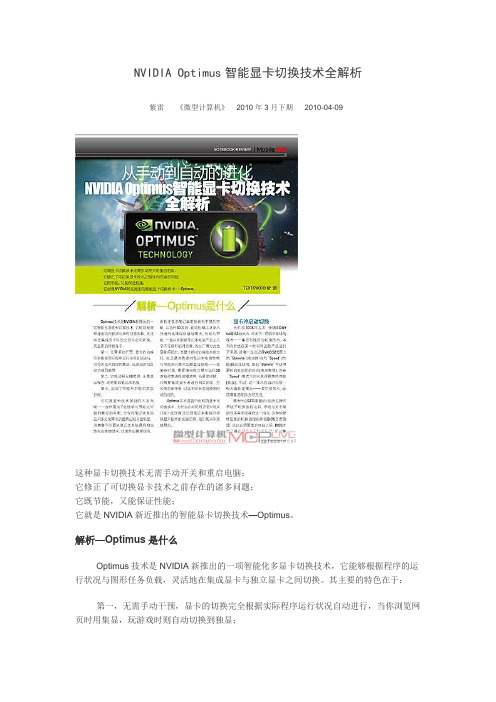
NVIDIA Optimus智能显卡切换技术全解析紫雷《微型计算机》 2010年3月下期2010-04-09这种显卡切换技术无需手动开关和重启电脑;它修正了可切换显卡技术之前存在的诸多问题;它既节能,又能保证性能;它就是NVIDIA新近推出的智能显卡切换技术—Optimus。
解析—Optimus是什么Optimus技术是NVIDIA新推出的一项智能化多显卡切换技术,它能够根据程序的运行状况与图形任务负载,灵活地在集成显卡与独立显卡之间切换。
其主要的特色在于:第一,无需手动干预,显卡的切换完全根据实际程序运行状况自动进行,当你浏览网页时用集显,玩游戏时则自动切换到独显;第二,切换过程无缝实现,无需退出程序,无需重启笔记本电脑;第三,实现了性能与节能的双效目标。
可切换显卡技术的目的不言而喻——自然是为了在性能与节能之间做到最好的平衡。
当今的笔记本电脑应用多元化需求的趋势已经日益明显,消费者不但要求笔记本电脑具有相当的电池续航时间,以便外出携带使用,而且还要求笔记本电脑具有不错的性能,以应付3 D游戏、视频压缩以及渐入佳境的高清视频播放需求。
性能与节能,一直以来都是笔记本电脑产品上几乎不可调和的对立面,各大厂商为此也是花招百出。
而显卡的可切换技术的出现,也正是消费者对笔记本电脑性能与节能双向要求的最直接体现——在某些时候,需要使用独立显卡运行3D游戏和高清视频播放等,而更多时候,只需要集成显卡来进行网页浏览、办公等简单任务,以达到延长电池使用时间的目的。
Optimus并不是首个出现的显卡可切换技术,为什么它却受到了很大的关注呢?或许通过回顾笔记本电脑可切换显卡技术的发展历程,我们能从中知晓原因。
显卡冷启动切换大约在2006年左右,伴随SONY VAIO SZ的发布,带来了一项吸引眼球的技术——集显与独显的切换技术,本刊当时也在第一时间对这款产品进行了评测。
读者一定还记得VAIO SZ C面上的“Stamina”(电池时间)与“Speed”(性能)拨动按钮吧。
显卡切换技术NVIDIAOptimus和AMDSwitchableGraphics的比较

显卡切换技术NVIDIAOptimus和AMDSwitchableGraphics的比较显卡切换技术NVIDIA Optimus和AMD Switchable Graphics的比较在现代笔记本电脑中,显卡切换技术是一项非常重要的功能。
它允许用户在需要低功耗和长续航时间的时候使用集成显卡,而在需要更高性能的时候使用独立显卡。
NVIDIA Optimus和AMD Switchable Graphics是目前市场上最为常见的两种显卡切换技术。
本文将对它们进行比较,以帮助读者更好地了解两种技术的特点和优劣。
一、NVIDIA OptimusNVIDIA Optimus是由NVIDIA开发的一项独特的显卡切换技术。
它的原理是通过在操作系统和硬件驱动程序之间进行协同工作,智能地根据应用程序的需求来切换显卡。
当用户使用一般的办公软件或浏览网页时,Optimus会自动将图形负载交给集成显卡处理,以节省电量。
而当用户打开需要更高性能显卡的程序,如游戏或图形设计软件时,Optimus会自动切换到独立显卡以提供更好的图形处理能力。
NVIDIA Optimus的优点是自动切换无需用户干预,操作简便。
它能够根据应用程序的需求进行智能切换,用户无需担心手动选择显卡,也不会因忘记切换而影响使用体验。
此外,Optimus还具备良好的兼容性,几乎适用于所有主流的操作系统和应用程序。
然而,NVIDIA Optimus也存在一些缺点。
首先,由于Optimus需要使用特定的硬件和驱动程序支持,因此只有搭载了特定型号的NVIDIA独立显卡的笔记本电脑才能够使用该技术。
其次,Optimus在切换显卡时仍然会存在一定的延迟,这对于某些对实时性要求较高的程序可能会有一定的影响。
二、AMD Switchable GraphicsAMD Switchable Graphics是AMD开发的一种显卡切换技术。
与NVIDIA Optimus类似,AMD Switchable Graphics也能够根据应用程序的需求智能地切换显卡。
DELL 外星人 AW 新产品

·支持PCI Express 2.0
可为最需带宽支持的游戏与3D应用程序提供最 快的数据传输速度, ·支持双链路DVI
GTX460X2
GTX460X2
Dual 1GB NVIDIA® GeForce® GTX 460 3NBD
3NBD
3NBD
McAfee 15th Alienw are Keyboard+Mouse
McAfee 15th Alienw are Keyboard+Mouse
McAfee 15th Alienw are Keyboard+Mouse
配置一览表
BTS Bundle code CPU ALW11R358 Intel Core i7-2617M 8GB DDR3 750GB 7200RPM ALW14R118 Intel Core i72720QM 8GB DDR3 750GB 7200RPM Samsung High Definition+ WLED Panel (1600X900) DVDRW Window s® 7 Home Premium 64bit NVIDIA GT 540M (2G) 2CC 8 cell WLAN Mcafee 15M Cam+BT Window s® 7 Home Premium 64bit NVIDIA GT 555M (3G) 2CC 8 cell WLAN Mcafee 15M Cam+BT ALW14R218 Intel Core i72760QM 8GB DDR3 750GB 7200RPM Samsung High Definition+ WLED Panel (1600X900) DVDRW Window s® 7 Home Premium 64bit NVIDIA GT 555M (3G) 2CC 8 cell WLAN Mcafee 15M Cam+BT ALW14R138 Intel Core i72820QM 8GB DDR3 750GB 7200RPM Samsung High Definition+ WLED Panel (1600X900) DVDRW Window s® 7 Home Premium 64bit NVIDIA GT 555M (3G) 3CC 8 cell WLAN Mcafee 15M Cam+BT ALW17R618 Intel Core i72720QM 8GB DDR3 2x750GB 7200RPM ALW17R718 Intel Core i72760QM 8GB DDR3 2x750GB 7200RPM ALW17R638 Intel Core i72820QM 8GB DDR3 2x750GB 7200RPM 17.3" Full HD (1920x1080) WLED LCD Panel Blue Ray Combo Window s® 7 Home Premium 64bit ATI HD 6970M (2G) 2CC 9 cell WLAN Mcafee 15M ALW17R738 Intel Core i72860QM 8GB DDR3 2x750GB 7200RPM 17.3" Full HD (1920x1080) WLED LCD Panel Blue Ray Combo Window s® 7 Home Premium 64bit ATI HD 6990M (2G) 2CC 9 cell WLAN Mcafee 15M ALW18R118 Intel Core i72720QM 8GB DDR3 2x750GB 7200RPM 18.4" Full HD (1920x1080) WLED LCD panel ALW18R218 Intel Core i72760QM 8GB DDR3 2x750GB 7200RPM 18.4" Full HD (1920x1080) WLED LCD panel ALWAR-06 ALWAR-07 ALWAR-05
NVIDIA NVS with Optimus

+
Flash Player 10.1
+
创建高清幻灯片
将高清随身携带
+
Media Show Espresso
© NVIDIA Confidential – Do Not Distribute
+
但是设计笔记本时,生产商通常采取了折衷的办法
© NVIDIA Confidential – Do Not Distribute
Available on Win7 and Vista Supports any number of displays, mixed resolutions, non-rectangular desktops, and portrait displays
© NVIDIA Confidential – Do Not Distribute
超长电池续航时间。
强劲性能。 简单有效。
© NVIDIA Confidential – Do Not Distribute
传统集成显卡 vs. GPU折衷
电池续航时间 8-10 个小时
集成显卡
独立GPU
1-3 个小时 性能 1倍
© NVIDIA Confidential – Do Not Distribute
超长电池续航时间。
强劲性能。 简单有效。
© NVIDIA Confidential – Do Not Distribute
欢迎提问!
© NVIDIA Confidential – Do Not Distribute
5-10倍
NVIDIA®(英伟达™)Optimus (优驰)拓扑结构
集成显卡是一个显示器控制器
NVIDIA Optimus双显卡切换方法

适用机型:ThinkPad T420, T420i, T420s, T420si ,T520, T520i , W520
适用显卡:NVIDIA Optimus显卡
切换前提:需要先安装成功NVIDIA Optimus显卡驱动,详情参见官网《NVIDIA Optimus显卡驱动程序安装方法》文档
切换方法:
桌面上右键—选择NVIDIA控制面板—管理3D设置
默认选项时自动选择,是根据运行的程序,驱动程序自动判断运行独立显卡或集成显卡。
手动切换使用独立显卡:首选图形处理器—高性能NVIDIA处理器
手动切换使用集成显卡:首选图形处理器—集成图形
如果需要对单独程序设置可以在程序设置选项卡中选择
选择要自定义的程序:选择的是具体的单独程序(快捷方式即可)为此程序首选图形处理器:选择单独程序使用独立显卡或集成显卡。
使用的双显卡机型,设置独显运行程序的方法

问:使用NVIDIA OPTIMUS技术的双显卡机型,设置独显运行程序的方法
答:
NVIDIA的optimus技术,不需要用户自己干预,系统会自动判断当前任务,然后选择显卡执行任务。
注意:
1、NVIDIA的optimus技术仅支持windows 7系统
2、只有支持3D功能的程序才设置显卡切换的功能,对于2D程序只能使用集成显卡。
3、集显用于输出,独显只用于渲染;不能在设备管理器里禁用集显。
如何设置运行3D程序时全程使用独立显卡:
1、在桌面单击右键,在弹出的菜单上选择NVIDIA控制面板:
2、然后弹出NVIDIA的设置菜单,选择管理3D设置,就会看到全局使用集显或者独显的选项,选择独立显卡之后,系统执行任务的时候就会使用你选择的显卡:
对于单独程序进行显卡设置
1、选择添加自己需要设定的程序,比如我们需要设置KMP为高性能显卡,就选择这个程序。
2、选择该程序需要使用的独立显卡:
3、还有一种更为简便的功能,就是对于每个程序,也可以随时选择它调用哪个显卡。
对于一个桌面程序点击鼠标右键:
4、如果右键中没有提供选择显卡的功能,就需要进行下面的设置:还是回到3D设置的界面,选择视图,将下拉菜单中的最后一项“将'用图形处理器运行'添加到上下文菜单”前面打钩:
5、再回到程序,单击右键的时候,就会出现一个选项,让你选择该程序是使用独显还是集显。
深度剖析NVIDIA Optimus技术

众所周知,在CPU性能足够、其它配置都属主流的情况下,显卡是影响电脑性能的决定性因素。
笔记本电脑集成显卡这几年来虽然在性能上取得了巨大的突破,已能流畅地解码部分1080P全高清视频,并可玩一些低需求的3D游戏,但性能相比独立GPU还是有很大的差距。
要想在笔记本电脑,特别是超轻薄笔记本电脑上应用高性能的独立GPU,在能效和性能方面获得两全,必需在功耗和散热设计上下更多功夫,这成为一个让厂商绞尽脑汁的问题。
双手互搏,笔记本电脑双显卡技术的发展现状笔记本电脑已取代台式机成为全球电脑销售的主流,为更好的满足不同消费者对笔记本电脑的需求,各种更具特色功能的产品应运而生。
面对轻薄型笔记本电脑孱弱的性能,连轻薄时尚笔记本电脑的领军人物索尼亦忍耐不住,于2006年推出了采用双显卡技术解决方案的VAIO SZ系列笔记本电脑。
如何兼顾性能和功耗是双显卡技术突破的难点其原理是利用Intel的笔记本电脑芯片组945GM既集成了显示核心,又可支持独立的AGP/PCI-E接口的特性,让笔记本电脑能同时拥有Intel 945GM北桥芯片内置的GMA950显示核心和独立的NVIDIA GeForce Go 7400显卡。
这样用户便可根据自身的使用需要,在移动或节能使用VAIO SZ时,将笔记本电脑上的Stamina(耐力模式=长效电力)/Speed(速度模式=加强绘图效能)键拨至Stamina端,根据系统弹出提示框进入Stamina模式而重新启动系统,从而让笔记本电脑使用集成显卡,并拥有更长的电池使用时间,以保证商务人士在旅行中也能顺利完成工作。
而当需要影音娱乐、3D游戏,或使用外接电源适配器供电时,则可将Stamina/Speed键切换到Speed端,重启系统后就能获得更佳的3D性能。
索尼SZ笔记本电脑上的冷切换键双显卡在VAIO SZ系列笔记本电脑上的应用,开创了笔记本电脑新时代,让用户可以在两个显卡之间自由切换,同时兼顾游戏性能和电池工作时间。
gt540m显卡怎么样

gt540m显卡的性能及功能介绍引言gt540m显卡是NVIDIA推出的一款中低端独立显卡,适用于轻度游戏、多媒体处理和一般的办公应用。
本文将介绍gt540m显卡的主要性能指标和功能,以便读者对该显卡有更好的了解。
性能指标1.显存容量:gt540m显卡具有1GB的显存容量,可以满足一般游戏和多媒体处理的需求。
2.显存带宽:gt540m显卡的显存带宽为64GB/s,可以快速读取和写入数据,提供流畅的图像处理和渲染效果。
3.核心频率:gt540m显卡的核心频率为672MHz,能够提供较高的计算和图形处理能力。
4.流处理器数量:gt540m显卡拥有96个CUDA流处理器,可以并行处理多个计算任务,提高了计算效率。
5.纹理单元数量:gt540m显卡具有16个纹理单元,可以同时处理多个纹理,提供更加逼真的图像渲染效果。
功能特点gt540m显卡具有以下几个功能特点,使其在中低端显卡中具有一定的竞争力:1.DirectX 11支持:gt540m显卡完全支持MicrosoftDirectX 11技术,能够在游戏中呈现更加逼真的图形效果,并提供更加流畅的游戏体验。
2.NVIDIA Optimus技术:gt540m显卡采用了NVIDIA Optimus技术,可以根据应用程序需求自动切换集成显卡和独立显卡,以节省能源并提高续航时间。
3.CUDA加速:gt540m显卡支持NVIDIA CUDA技术,可以利用显卡的并行计算能力加速各种计算任务,例如视频编码、物理模拟和科学计算等。
4.HD视频播放:gt540m显卡支持硬件加速的高清视频解码和播放,无需CPU进行复杂的解码操作,能够流畅播放1080p的高清视频。
使用场景由于性能适中和功能齐全,gt540m显卡适用于以下几个使用场景:1.轻度游戏:gt540m显卡能够运行大部分轻度游戏,并提供流畅的游戏体验,如《英雄联盟》和《炉石传说》等。
2.多媒体处理:gt540m显卡支持硬件加速的视频解码和编码,能够快速处理高清视频和图像,提供出色的多媒体处理能力。
11代英特尔酷睿处理器+光轴机械键盘ROG冰刃5Plus发布

近日,在ROG“芯如猛虎幻醒全能”新品发布会上,新一代ROG冰刃5Plus正式发布,以势不可挡般的利刃气势,揭示顶级轻薄游戏本的全新探索。
ROG冰刃5Plus作为ROG的17.3英寸旗舰机型,搭载全新Intel第11代酷睿Tiger Lake H45系列处理器,配合最新的NVIDIA GeForce RTX30系列显卡,让性能体验再度达到轻薄游戏本新高度的同时,依然将厚度保持在20mm以内。
配合冰刃系列激光刻蚀镜面点阵设计外观、100% DCI-P3色域的高刷电竞屏等,让这款17.3英寸的高端轻薄游戏本拥有了超乎想象的吸引力。
19.9mm潮酷机身经典斜切元素再升级冰刃5Plus采用了17.3英寸的大机身尺寸,机身仅薄19.9mm,重量低至2.6kg,充分展现ROG全球领先的卓越工业设计能力。
独特的潮魂黑配色,加上合金材质机身,让冰刃5Plus更加轻盈有型。
A面在保留ROG经典斜切设计之外,更是通过新一代的激光刻蚀镜面点阵设计,让冰刃5Plus无论是视觉或触感都极具质感。
激光刻蚀镜面点阵设计采用精密的激光刻蚀技术在A 面制作出点阵和REPUBLIC OF GAMERS文字,呈现出独具魅力的潮酷视觉体验。
打开冰刃5Plus屏幕,全尺寸键盘即可自动抬升5°,配合单键RGB的标准尺寸光轴机械键盘,在自定义的灯效下,充分展示科技创新将高颜值与实用性二者融合的典范。
11代酷睿猛虎出世高能30系标配ROG冰刃5Plus轻薄厉如锋,性能必然无可妥协。
作为玩家今年最期待的处理器之一,ROG冰刃5Plus i9-11900H 标压处理器(可选配i7-11800H标压处理器),基于10nm制程工艺与Tiger Lake-H45架构,拥有8核心16线程,睿频高达4.9GHz,TDP仅为45W。
同时ROG针对处理器进行性能优化,可持续提供90W性能释放,让处理器无论单核、多核性能都有明显提升。
ROG冰刃5Plus搭载的140W高性能版的NVIDIA GeForce RTX3080独立显卡(可选配140W的GeForce RTX 3070或130W的GeForce RTX3060独立显卡),全面支持Resizable BAR、Advanced Optimus等新特性。
RTX 3080笔记本首发测试

开启游戏本的1440p 光追时代文/图 《微型计算机》评测室RTX 3080笔记本首发测试在桌面游戏GPU市场,采用NVIDIA Ampere架构的GeForce RTX 30系列GPU带来了革命性的改变,强悍的性能和新一代光追技术将桌面游戏体验带到一个全新高度。
在笔记本市场,众多玩家也翘首以盼,希望早日感受到NVIDIA Ampere架构的魅力。
2021年1月13日,NVIDIA终于正式推出采用Ampere架构的GeForce RTX 30系列笔记本电脑GPU(Laptop GPU),首批搭载该系列GPU的游戏本新品也在1月26日起开售。
全新GeForce RTX 30系列Laptop GPU带来了怎样的性能提升?又有哪些改进和优化呢?不久前,我们拿到了一台搭载NVIDIA GeForce RTX 3080 Laptop GPU的微星GS66游戏本,一起来看看吧!NVIDIA Ampere架构带来了改进的SM、第二代RT Core以及第三代Tensor Core。
机箱上巧妙地应用了很多卡榫结构对于全新的RTX 30系列笔记本电脑GPU,NVIDIA本次开发了全新的第三代Max-Q技术。
GeForce RTX 30系列Laptop GPU产品规格RTX 3080 Laptop GPU软件截图WhisperMode 2.0能够为游戏本提供全新的噪声控制水平改进后的Advanced Optimus采用笔记本电脑内部的动态硬件开关来控制连接到显示器的GPU。
在Dynamic Boost 2.0技术中,AI网络会根据需要平衡和不断优化CPU、GPU和GPU显存的功耗,以实现最高性能。
从测试结果分析图表中我们不难发现,以往的RTX 2080 Super GPU在1440p分辨率、最高画质下应对大型游戏有点吃力,甚至达不到60fps的“及格线”,而RTX 3080 Laptop GPU 则能够在大多数大型游戏中保持60fps以上的平均成绩,比如在DLSS),全新RTX 3080 Laptop GPU相比RTX 2080 Super Max-Q有大约18%的性能提升。
NVIDIAOPTIMUS自动切换专业技术介绍+N卡基本设置
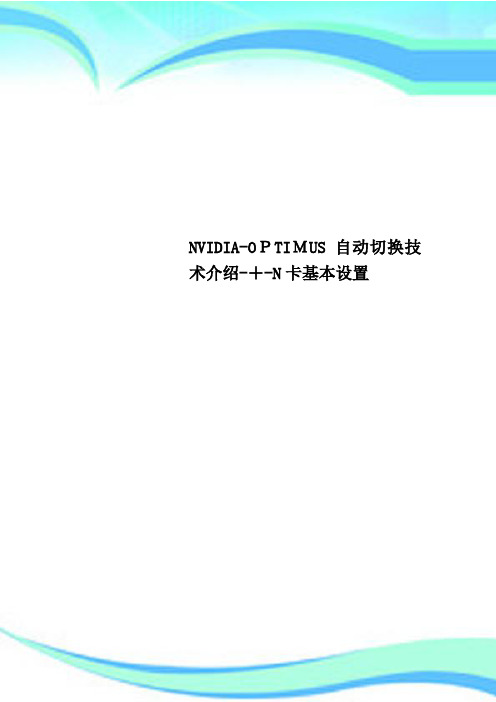
Optimus 能够在后台运行,对用户运行的程序没有任何干扰,可无缝地计算 出最大限度优化笔记本计算体验的方式。
无论在 Nvidia控制面板如何设置,该游戏也是被强制集显
。
所以想玩该游戏的朋友,建议不要安装 258.97版以后的显卡驱动。 当然也不排除我 操作设置上的原因,或许有更新版本的驱动也能使用独显。但是最新的 260版被强制集显是 肯定的。朋友们要注意了啊~
以前折腾的东西也不少,现在也折腾够了。对驱动的总结就是:稳中求新。 “稳”就是 稳定、就是对自己所要运行的程序的支持。 不能稳定的使用,只图“最新”,并不是明智的 选择,毕竟大多数人不是“驱动控”。
注:在 Nvidia Optimus 中,无论独显是否工作,集成显卡始终负责最 后的输出显示,所以集成显卡是不能被屏蔽的(屏蔽即黑屏)~ 以及在 “游戏无法全屏”的时候,即使游戏是通过独显渲染,但也要通过设置集 成图形选项来解决:桌面右键-图形选项-屏面适配-缩放全屏。
简单的说下我对Nvidia 显卡使用的一些感受。
渲染过程: 在下面这张图片中,我们可以清晰地看到 Optimus 技术的渲染过程,其中
独显只负责渲染,而集显则被分成渲染和显示两个部分。当一个任务启动后,路 由会先自动判断该用集显还是独显,然后将渲染结果提交给集显的显示部分去
呈现出来。
ﻫ
路由和拷贝引擎是 Optimus 最关键的核心技术。其中路由是一个智能单元, 而异步拷贝引擎则可以将显存中的数据复制到内存中去,同时不影响 3D 引擎的 渲染过程,它们是相互独立的,因此丝毫不会降低渲染速度。
笔记本双显卡怎么切换
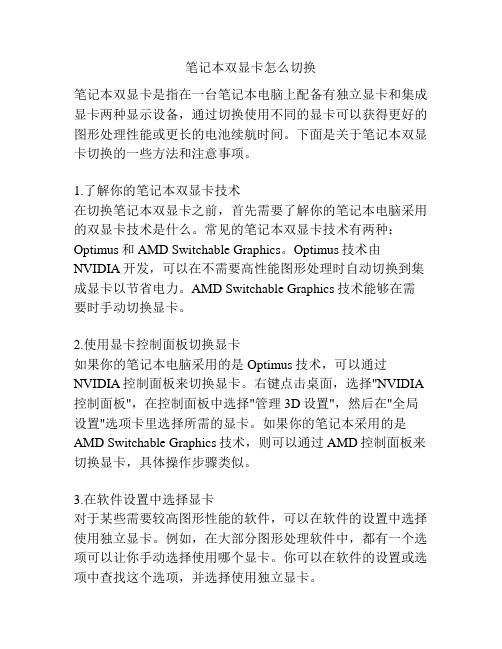
笔记本双显卡怎么切换笔记本双显卡是指在一台笔记本电脑上配备有独立显卡和集成显卡两种显示设备,通过切换使用不同的显卡可以获得更好的图形处理性能或更长的电池续航时间。
下面是关于笔记本双显卡切换的一些方法和注意事项。
1.了解你的笔记本双显卡技术在切换笔记本双显卡之前,首先需要了解你的笔记本电脑采用的双显卡技术是什么。
常见的笔记本双显卡技术有两种:Optimus和AMD Switchable Graphics。
Optimus技术由NVIDIA开发,可以在不需要高性能图形处理时自动切换到集成显卡以节省电力。
AMD Switchable Graphics技术能够在需要时手动切换显卡。
2.使用显卡控制面板切换显卡如果你的笔记本电脑采用的是Optimus技术,可以通过NVIDIA控制面板来切换显卡。
右键点击桌面,选择"NVIDIA 控制面板",在控制面板中选择"管理3D设置",然后在"全局设置"选项卡里选择所需的显卡。
如果你的笔记本采用的是AMD Switchable Graphics技术,则可以通过AMD控制面板来切换显卡,具体操作步骤类似。
3.在软件设置中选择显卡对于某些需要较高图形性能的软件,可以在软件的设置中选择使用独立显卡。
例如,在大部分图形处理软件中,都有一个选项可以让你手动选择使用哪个显卡。
你可以在软件的设置或选项中查找这个选项,并选择使用独立显卡。
4.在BIOS设置中切换显卡对于一些较老的笔记本电脑,可能没有显卡控制面板或软件设置的选项。
此时,你可以尝试在BIOS设置中进行显卡切换。
重启电脑,按下F2或DEL键等进入BIOS设置界面,在BIOS设置界面中找到与显卡相关的选项,可以手动切换显卡。
需要注意的是,切换显卡可能需要重启计算机才能生效。
此外,切换到独立显卡可能会增加功耗和噪音,同时减少电池续航时间。
所以,在选择使用哪个显卡时,需要根据具体需求进行权衡。
ThinkPad新旗舰W520评测

ThinkPad新旗舰W520如果你是W510的使用者请立刻离开,W520真的有太多的改进了,我不是开玩笑的!在使用电池供电的情况下,用W520处理日常事务的速度是W510的两倍。
在屏幕亮度适中的情况下,W520的续航时间超过了W510,达到了6~7小时。
散热系统仍然是一贯的棒。
简单地说,配备了新的Intel Sandy Bridge芯片组的W520在保持原有的W系列特性的情况下作出了很好的改进。
规格这里评测的W520的型号是4284-A58,虽然不是顶级配置,但部分配置与顶级配置相同。
它配备了Intel Core i7-2720QM处理器(quad-core, 2.20GHz, 6MB Cache), DDR 3内存控制器(up to 1600MHz), Intel Turbo Boost 2.0 (3.30GHz), 带有超线程(HT)技术.这台W520配备了4x4GB 204-pin SO-DIMM PC3-10600 1333MHz DD R3, 非奇偶校验,双通道内存。
屏幕是15.6英寸(396mm) FHD (1920×1080), 防眩光, LED背光, 亮度270 nits, 16:9宽屏, 500:1对比度, 95%色域。
图形芯片采用了NVIDIA® Optimus™ 方案,可以在集成在处理器内部的图形芯片(Intel HD Graphic s 3000)和独立芯片(NVIDIA Quadro® 2000M 2GB)之间自动切换。
主驱动器位是全高(9.5mm)的2.5英寸硬盘位,可以装配标准的笔记本电脑硬盘或者全尺寸的固态硬盘。
它仍然需要从底部安装,而我更喜欢前一代的Thinkpad从侧面安装的设计。
扩展槽跟W510保持了一致,高度为12.7mm。
W520的表配硬盘为希捷500GB 7200转硬盘,而我所测试的W520配备的硬盘为Intel 160GB SSD。
y470显卡

y470显卡Y470是联想推出的一款笔记本电脑产品,搭载的显卡是NVIDIA GeForce GT 550M。
这款显卡采用了NVIDIA的Fermi架构,具有较高的性能和流畅的图形处理能力。
首先,NVIDIA GeForce GT 550M拥有192个CUDA核心,其频率为1.5GHz。
这些CUDA核心能够协同工作,以提供更快的图形渲染和图像处理速度。
与此同时,显卡还配备了1GB 的GDDR5显存,其频率高达3.6GHz。
高频的显存能够为显卡提供更快的数据传输速度,从而提升整体性能。
其次,这款显卡支持NVIDIA的PhysX技术。
通过利用CUDA核心的并行计算能力,PhysX技术能够提供更逼真的物理效果,使游戏场景更加真实且具有沉浸感。
例如,在玩家进行枪战游戏时,子弹的飞行路径、物体的碰撞、爆炸效果等都能够通过PhysX技术得到更好的表现。
另外,NVIDIA GeForce GT 550M还支持NVIDIA Optimus技术。
这项技术能够根据应用程序的需求自动切换集成显卡和独立显卡之间的使用,以达到节约能源的目的。
在执行普通办公任务时,显卡会自动切换到集成显卡,以降低功耗。
而在运行游戏或图形密集型应用程序时,显卡会自动切换到独立显卡,以获得更好的图形性能。
此外,NVIDIA GeForce GT 550M还支持DirectX 11技术。
DirectX 11为游戏开发者提供了更多的图形渲染特效和功能,使得游戏画面更加精细和逼真。
例如,通过使用DirectX 11的Tessellation技术,游戏开发者能够实现更加细腻的地形和物体表面细节,提升游戏的视觉效果。
总结起来,Y470搭载的NVIDIA GeForce GT 550M显卡具有较高的性能和流畅的图形处理能力。
它的CUDA核心和高频的显存能够提供更快的图形渲染速度,支持PhysX和Optimus 技术,实现更逼真的物理效果和节能功能。
同时,它还支持DirectX 11技术,为游戏提供更多的图形特效和功能。
30系列显卡
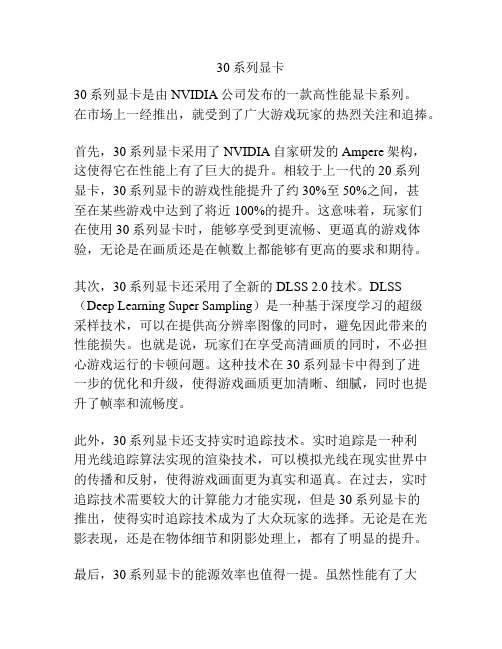
30系列显卡30系列显卡是由NVIDIA公司发布的一款高性能显卡系列。
在市场上一经推出,就受到了广大游戏玩家的热烈关注和追捧。
首先,30系列显卡采用了NVIDIA自家研发的Ampere架构,这使得它在性能上有了巨大的提升。
相较于上一代的20系列显卡,30系列显卡的游戏性能提升了约30%至50%之间,甚至在某些游戏中达到了将近100%的提升。
这意味着,玩家们在使用30系列显卡时,能够享受到更流畅、更逼真的游戏体验,无论是在画质还是在帧数上都能够有更高的要求和期待。
其次,30系列显卡还采用了全新的DLSS 2.0技术。
DLSS (Deep Learning Super Sampling)是一种基于深度学习的超级采样技术,可以在提供高分辨率图像的同时,避免因此带来的性能损失。
也就是说,玩家们在享受高清画质的同时,不必担心游戏运行的卡顿问题。
这种技术在30系列显卡中得到了进一步的优化和升级,使得游戏画质更加清晰、细腻,同时也提升了帧率和流畅度。
此外,30系列显卡还支持实时追踪技术。
实时追踪是一种利用光线追踪算法实现的渲染技术,可以模拟光线在现实世界中的传播和反射,使得游戏画面更为真实和逼真。
在过去,实时追踪技术需要较大的计算能力才能实现,但是30系列显卡的推出,使得实时追踪技术成为了大众玩家的选择。
无论是在光影表现,还是在物体细节和阴影处理上,都有了明显的提升。
最后,30系列显卡的能源效率也值得一提。
虽然性能有了大幅提升,但是30系列显卡的功耗却相对较低。
这意味着在游戏时,显卡不仅能够提供更高的帧数和画质,还能减少能源的浪费,从而在一定程度上减轻对电源的压力。
总的来说,30系列显卡作为NVIDIA公司的最新力作,以其出色的性能、创新的技术以及高能效的特点,成为了广大游戏玩家的首选。
无论是在游戏体验的提升,还是在对硬件要求的提高上,30系列显卡都赋予了玩家更多的期望和可能。
可以预见的是,随着科技的不断进步和显卡技术的不断创新,未来的显卡市场将会充满更多的惊喜和机遇。
- 1、下载文档前请自行甄别文档内容的完整性,平台不提供额外的编辑、内容补充、找答案等附加服务。
- 2、"仅部分预览"的文档,不可在线预览部分如存在完整性等问题,可反馈申请退款(可完整预览的文档不适用该条件!)。
- 3、如文档侵犯您的权益,请联系客服反馈,我们会尽快为您处理(人工客服工作时间:9:00-18:30)。
Nvidia Optimus技术介绍 技术介绍 技术
Acer Group
● 怎样的配置才支持Optimus技术呢? ● 硬件方面:支持的CPU和显卡型号如下:
• 软件方面,需Windows 7或Vista操作系统支持。 最关键的一点是,Optimus内置了一个数据库,该数据库 记录了大量的常用软件及游戏资料,当其中某个软件启动 时,Optimus无需侦测负载即可知道该用哪个显卡。而当 用户连接到互联网时,这个数据库还可在后台自动更新。
Acer Group
目录: 1.Nvidia Optimus技术 技术介绍 技术 2.Acer机型介绍 3.实际操作介绍
This document is the intellectual property of Acer Inc, and was created for demonstration purposes only. It may not be modified, organized or re-utilized in any way without the express written permission of the rightful owner.
GPU
Nvidia Optimus技术介绍 技术介绍 技术
Acer Group
当系统开始运行大型3D游戏等高要求应用程序 当系统开始运行大型 游戏等高要求应用程序 ,Optimus的智 的智 能路由功能便会立刻启用NVIDIA独显 能路由功能便会立刻启用 独显
Optimus 技 术 的 基 本 原 理 图 CPU
Nvidia Optimus技术介绍 技术介绍 技术
Acer Group
● Optimus技术解析图示:
This document is the intellectual property of Acer Inc, and was created for demonstration purposes only. It may not be modified, organized or re-utilized in any way without the express written permission of the rightful owner.
Nvidia Optimus技术介绍 技术介绍 技术
Acer Group
● NVIDIA Optimus 是NVIDIA 公司最新开发的双显卡,基于双 显卡的智能切换技术,能够根据系统的负载自动切换独立显卡 和集成显卡的运行。 ● Optimus技术可完全自动地发挥作用,无需手动更改设置值 ,用户即可体验更长的电池续航时间以及惊人的视觉效果。 ● Optimus能够在后台运行,对用户运行的程序没有任何干扰 ,可无缝地计算出最大限度优化笔记本计算体验的方式。
This document is the intellectual property of Acer Inc, and was created for demonstration purposes only. It may not be modified, organized or re-utilized in any way without the express written permission of the rightful owner.
This document is the intellectual property of Acer Inc, and was created for demonstration purposes only. It may not be modified, organized or re-utilized in any way without the express written permission of the rightful owner.
Nvidia Optimus技术介绍 技术介绍 技术
Acer Group
● 传统 热切换”显卡技术的问题: 传统“热切换 显卡技术的问题 热切换 显卡技术的问题:
结果是:性能或电池续航时间得到很大的改善。 从应用角度来看,这样的热切换技术还是不够便利,因为它不 能实现“智能自动切换,无需人工干预”,以及在选择独立显 卡时难以做到能耗和性能兼顾。
This document is the intellectual property of Acer Inc, and was created for demonstration purposes only. It may not be modified, organized or re-utilized in any way without the express written permission of the rightful owner.
Nvidia Optimus技术介绍 技术介绍 技术
Acer Group
● 相比仍需手动切换的“热切换”,采用Optimus技术的笔记 相比仍需手动切换的“热切换” 采用 技术的笔记 本电脑,可实现双显卡的智能化切换, 本电脑,可实现双显卡的智能化切换,也就是自动切换毋须 人工干预。 人工干预。 ● 其原理和英特尔的多核处理器类似,从其拓扑结构分析, 其原理和英特尔的多核处理器类似,从其拓扑结构分析, Optimus技术将集成显卡当作了一个“显示器控制器”和“ 技术将集成显卡当作了一个“ 技术将集成显卡当作了一个 显示器控制器” 路由器(显示器驱动插入器 显示器驱动插入器)”, 路由器 显示器驱动插入器 ,在包含轻负载的任何状况下 集显这个“显示控制器”或附加在其上的“路由器” ,集显这个“显示控制器”或附加在其上的“路由器”都是 开启着的,这让整个系统能够实现没有黑屏的无缝转换。 开启着的,这让整个系统能够实现没有黑屏的无缝转换。
This document is the intellectual property of Acer Inc, and was created for demonstration purposes only. It may not be modified, organized or re-utilized in any way without the express written permission of the rightful owner.
GPU
Nvidia Optimus技术介绍 技术介绍 技术
Acer Group
在独显运行游戏、播放高清以及 计算应用程序时, 在独显运行游戏、播放高清以及GPU计算应用程序时, 计算应用程序时 集显并不会关闭,分工协作只负责2D显示 显示。 集显并不会关闭,分工协作只负责 显示。 并且,通过NVIDIA会提供的 会提供的NVGPU State Viewer软 并且,通过 会提供的 软 件,用户可在屏幕上直观的看到目前究竟是独显还是集 显在运行。 显在运行。 使用Optimus技术的笔记本电脑,电池续航时间可比原 技术的笔记本电脑, 使用 技术的笔记本电脑 本的独立显卡本提升一倍。 本的独立显卡本提升一倍。 这样NVIDIA Optimus技术就能够智能地优化用户的笔 这样 技术就能够智能地优化用户的笔 记本电脑,提供用户所需要的出色图形性能。 记本电脑,提供用户所需要的出色图形性能。 由于该功能只在运行大型3D程序或全高清影音程序时启 由于该功能只在运行大型 程序或全高清影音程序时启 用,使得运用该功能的笔记本电脑可获得较长的电池续 航时间。 航时间。
♦ DX Calls(DX调用),任何的3D游戏引擎或DirectX的应用程序都将 触发该功能。 ♦ DXVA Calls,当在播放支持DXVA功能的视频时,Optimus会自 动启动独立显卡。 ♦ CUDA Calls,当系统采用CUDA应用程序时将自动触发该功能。
This document is the intellectual property of Acer Inc, and was created for demonstration purposes only. It may not be modified, organized or re-utilized in any way without the express written permission of the rightful owner.
This document is the intellectual property of Acer Inc, and was created for demonstration purposes only. It may not be modified, organized or re-utilized in any way without the express written permission of the rightful owner.
Nvidia Optimus技术介绍 技术介绍 技术
Acer Group
● 怎样才能确保Optimus智能切换时不会误开启独立GPU, 而造成功耗剧增续航时间缩短呢? ● 正常情况下,通过智能识别指定的类,Optimus的路由层 可以帮助确定何时使用独立显卡来提高渲染性能。其默认 使用开启独立GPU的程序包含:
Acer Group
新机型配置的显卡技术
Nvidia Optimus技术
技术支援部 2010年10月25日
This document is the intellectual property of Acer Inc, and was created for demonstration purposes only. It may not be modified, organized or re-utilized in any way without the express written permission of the rightful owner.
Acer Group
